[Full Details] Hoe Telegram chatgeschiedenis stap voor stap herstellen
by Maarten Navis Updated on 2024-06-07 / Update for Data Recovery
Mis je enkele belangrijke chats uit het verleden? Chatgeschiedenis is een van de meest voorkomende verloren functies op populaire berichten-apps zoals Telegram. Gelukkig kunnen enkele eenvoudige stappen om Telegram chatgeschiedenis te herstellen worden genomen.
Als je ooit per ongeluk een Telegram chatgeschiedenis hebt verwijderd of gewoon vergeten bent wat er in een bepaalde chat is gezegd, kan het herstellen van Telegram chatgeschiedenis een nuttige manier zijn om je verloren informatie terug te krijgen. Deze gids zal je laten zien hoe je Telegram chatgeschiedenis kunt herstellen met behulp van 5 verschillende manieren en tips geven om te voorkomen dat je chatgegevens in de eerste plaats verliest.

- Deel 1: Top 5 manieren om Telegram chatgeschiedenis te herstellen
- Deel 2: Hoe Telegram chatgeschiedenis te herstellen met snelkoppeling
- Bonus tips: Hoe Telegram groepschatgeschiedenis te wissen
Deel 1: Top 5 manieren om Telegram chatgeschiedenis te herstellen
Als je nadenkt over hoe je chatgeschiedenis op Telegram kunt herstellen, houd dan in gedachten dat het herstellen van Telegram chatgeschiedenis ontmoedigend kan zijn als je niet bekend bent met het proces. Hier zijn vijf eenvoudige manieren die je door het hele proces zullen leiden. Veilig en zeker, je chatgeschiedenis zal binnen de kortste keren weer normaal zijn!
Zo herstel je chatgeschiedenis op Telegram met 5 manieren:
Manier 1: Herstel Telegram chatgeschiedenis met de ongedaan maken optie
Telegram biedt de mogelijkheid om je verwijdering ongedaan te maken binnen vijf seconden na het verzenden van het bericht, voor het geval je hier niet van op de hoogte bent. Aangezien het zeer waarschijnlijk is dat je een bericht in de app niet binnen vijf seconden hebt verwijderd, zou dit ook moeten werken voor je toekomstige berichten.
Zo gebruik je het:
1. Zoek in de Telegram-app het bericht dat je wilt verwijderen.
2. Je kunt het bericht verwijderen door erover te vegen en op verwijderen te tikken. Waarschijnlijk iets wat je eerder hebt gedaan.
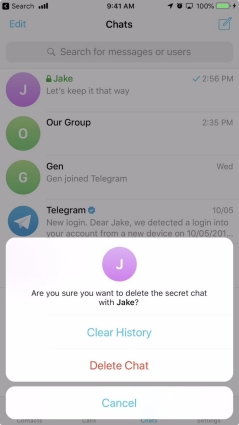
3. Er is nu een ongedaan maken optie beschikbaar. Je kunt je verwijderde bericht terugvinden door op deze knop te tikken.
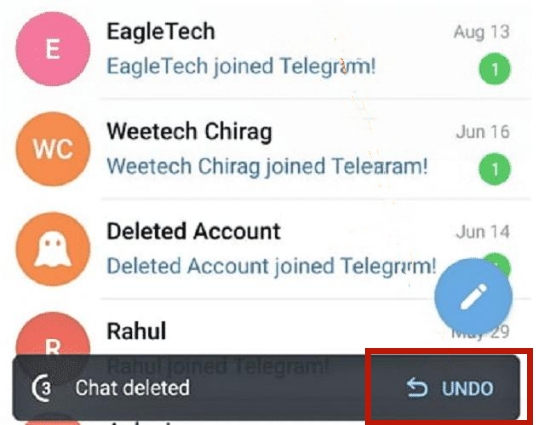
Je zou nu je bericht moeten kunnen zien.
Manier 2: Telegram chatgeschiedenis herstellen vanuit android-cache
Vraag je je af hoe je de Telegram-chatgeschiedenis op Android kunt herstellen? Als je de Telegram-chatgeschiedenis wilt herstellen, kun je dit doen door de Android-cache-map te gebruiken. Het Android-besturingssysteem cached inhoud voor veel apps, waaronder Telegram. Verwijderde inhoud kan nog steeds beschikbaar zijn in de cache-map van Telegram. Er is geen externe app nodig, en het is vrij eenvoudig.
De stappen zijn als volgt:
1. Start de bestandsbeheer-app op je Android-apparaat. Om toegang te krijgen tot de cache, navigeer je naar de volgende mappen: Android > data > org.Telegram.messenger > cache.

2. Deze map bevat de inhoud van Telegram. Je kunt de bestanden naar een andere map op je apparaat kopiëren als je ze nodig hebt.
Manier 3: Restore Telegram Chat History with Its Desktop Version
Een desktopversie van Telegram biedt gebruikers extra functies voor het gebruik van hun accounts op computers. Je kunt gegevens op je computer herstellen door hetzelfde account op de desktop te gebruiken. Volg hiervoor deze eenvoudige stappen.
1. Begin met het downloaden en installeren van Telegram op je desktop. Je moet je accountgegevens invoeren en inloggen. Ga naar instellingen > geavanceerd > exporteer Telegramgegevens.
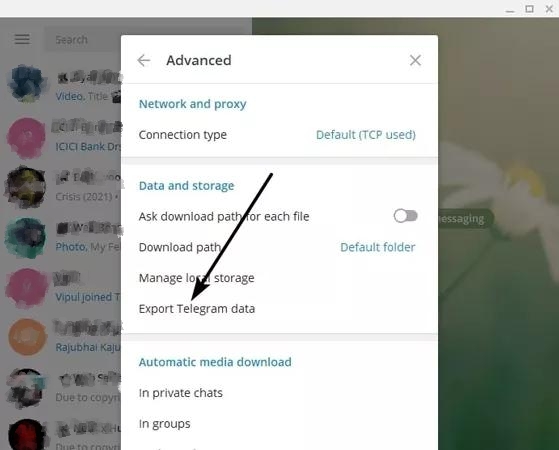
2. Op het scherm zie je het pop-upvenster. Klik vervolgens op de knop Exporteren en selecteer het type gegevens dat je wilt overzetten. Om beveiligingsredenen moet je toestemming geven aan de software.

3. Klik op mijn gegevens weergeven nadat je op exporteren hebt geklikt. Zodra je gegevens zijn overgezet, kun je ze op je computer bekijken en gebruiken.
Manier 4: Telegram chatgeschiedenis herstellen vanuit een iTunes back-up
Als je je afvraagt hoe je de Telegram chatgeschiedenis op de iPhone kunt herstellen, kun je dit doen via een iTunes back-up. Dit is een tijdrovende manier. Houd er rekening mee dat je alleen de berichten in de back-up kunt herstellen.
Je kunt de Telegram chatgeschiedenis op de iPhone herstellen door de volgende stappen te volgen:
1. Start iTunes/Finder op je pc/Mac nadat je je iPhone hebt aangesloten. Selecteer je apparaat door op het telefoonpictogram in de linkerbovenhoek te klikken.
2. Klik vervolgens op de knop 'herstel back-up'.

3. Zodra je een back-up hebt gekozen, moet je deze herstellen. Al je Telegram-chats moeten zijn geback-upt naar de nieuwste versie.
Manier 5: Restore Telegram Chat History from iCloud Backup
Wil je weten hoe je de Telegram-chatgeschiedenis op de iPhone kunt herstellen? Het maken van een back-up van je iPhone gebeurt meestal via tools zoals iCloud voor iOS-gebruikers. Chats kunnen worden gevonden in de back-up van je telefoon als je deze tool gebruikt voordat je je Telegram chatgeschiedenis verwijdert.
Je Telegram-chatgeschiedenis kan vervolgens worden geopend door de iCloud-back-up te herstellen. Zo doe je dat:
1. Open op je telefoon de instellingen-app en tik op algemeen.
2. Reset het apparaat en tik vervolgens op Alle inhoud en instellingen wissen.
3. Stel je apparaat opnieuw in. Tik vervolgens op de optie herstel vanuit een iCloud-back-up op het scherm apps & gegevens. Herstel je back-up door deze te selecteren.

Deel 2: Hoe Telegram chatgeschiedenis te herstellen met snelkoppeling
Alle andere methoden om de chatgeschiedenis op Telegram te herstellen zijn complex en ontmoedigend. Ze kosten veel tijd en moeite. Er is echter een snellere manier om dit te doen. We raden je aan om de Tenorshare UltData voor iOS en for Android te proberen. Tenorshare UltData is een eenvoudig te gebruiken dataherstel-app die de chatgeschiedenis op Telegram kan herstellen.
Hier is hoe je Tenorshare UltData kunt gebruiken:
Begin met het verbinden van je iPhone met je computer. Je iPhone moet verbonden zijn met een computer voordat de UltData-software wordt gestart. Je kunt 'gegevens herstellen van iOS-apparaten' selecteren op de hoofdinterface.

De volgende stap is om te selecteren welk type gegevens je wilt herstellen. Om door te gaan, klikken we op 'berichten en bijlagen' en vervolgens op 'scannen'. (Zorg ervoor dat je Telegram selecteert uit de gegevens van apps van derden)

Zodra je klaar bent om de berichten te herstellen, kun je ze bekijken voordat je ze herstelt: je kunt alle verwijderde berichten en bijlagen zien, evenals de bestaande. Zodra je het gewenste bericht hebt geselecteerd, klik je op de knop 'herstellen naar apparaat' of 'herstellen naar pc'.

- Je verwijderde Telegram chatgeschiedenis zal verschijnen op je iPhone of computer zodra het proces is voltooid.
Bonus tips: Hoe Telegram groepschatgeschiedenis te wissen
Zorg er eerst voor dat je bent ingelogd op je Telegram-account en open de app. Klik vervolgens op de drie lijnen in de linkerbovenhoek van het scherm. Hiermee ga je naar het hoofdmenu. Selecteer vanaf hier 'chats'.
Vind vervolgens de groepschat waarvoor je je geschiedenis wilt wissen en klik erop. Selecteer vervolgens 'geschiedenis'. Selecteer tot slot 'geschiedenis wissen' in het menu dat verschijnt en wacht tot het proces is voltooid.
Conclusie
Nou, dat is het! Het proces om de Telegram-chatgeschiedenis te herstellen is eenvoudig. Volg gewoon de bovenstaande stappen en je chatgeschiedenis wordt zonder problemen hersteld. Voor degenen die niet tevreden zijn met de bovenstaande manieren, zijn de Tenorshare UltData voor iOS en voor Android geweldige oplossingshulpmiddelen. Het heeft alle functies van herstel die dit proces gemakkelijker maken dan ooit tevoren. Dus download het vandaag nog en krijg je chatgeschiedenis binnen de kortste keren terug.
Deel je ervaring als de bovenstaande manier voor jou heeft gewerkt!







